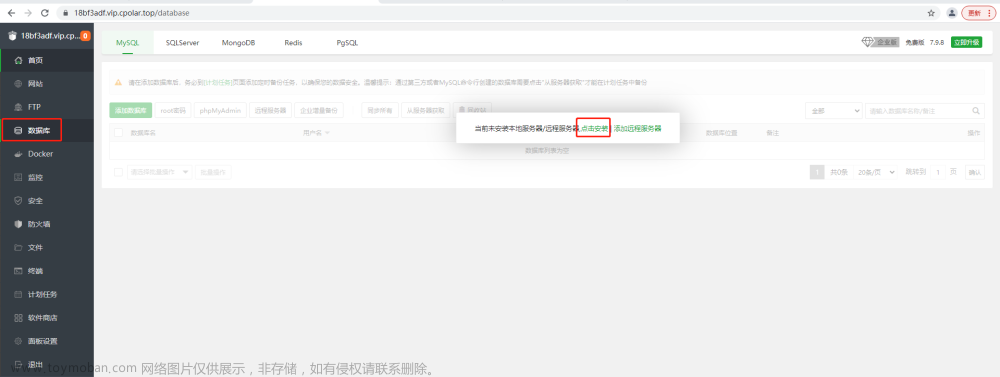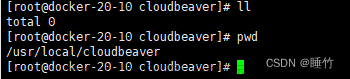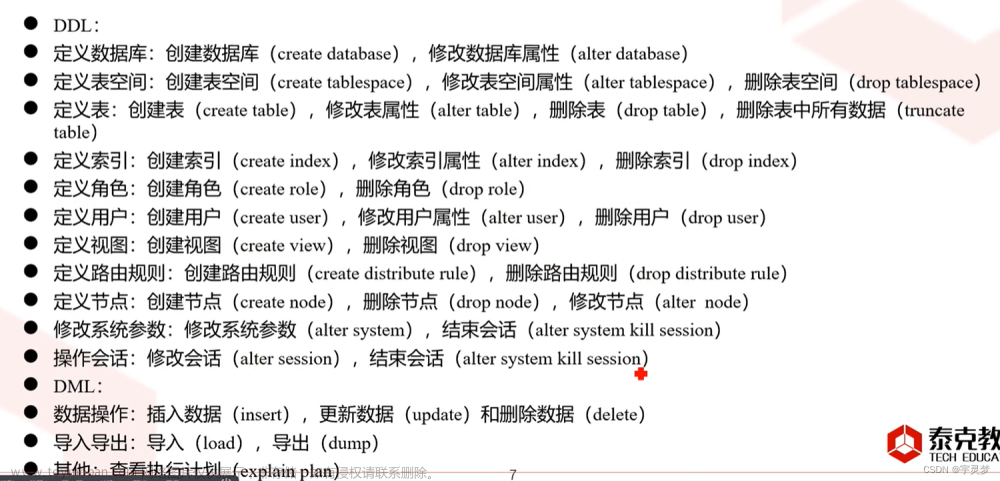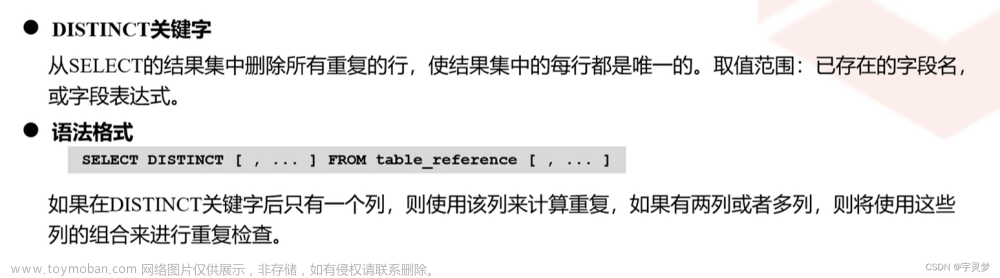一 什么是openGauss
openGauss是一款开源的关系型数据库管理系统,它具有多核高性能、全链路安全性、智能运维等企业级特性。 openGauss内核早期源自开源数据库PostgreSQL,融合了华为在数据库领域多年的内核经验,在架构、事务、存储引擎、优化器及ARM架构上进行了适配与优化。作为一个开源数据库,期望与广泛的开发者共同构建一个多元化技术的开源数据库社区。
openGauss的安装
传统安装
https://gitee.com/opengauss/openGauss-server?_from=gitee_search
在上面的官网中给出了传统的安装步骤,具体操作比较繁琐,需要设置配置文件、准备安装环境等等,不适合想快速入手高斯数据库的同学,当然如果有同学想了解传统的安装步骤,我后续会出一个文章专门详细说明这个传统安装步骤。
docker安装
环境准备
第一步当然是要准备一台Linux服务器啦,这里作者用虚拟机来演示具体的安装,下面贴出系统的参数以供参考。
[root@192 ~]# cat /proc/version
Linux version 3.10.0-1160.76.1.el7.x86_64 (mockbuild@kbuilder.bsys.centos.org) (gcc version 4.8.5 20150623 (Red Hat 4.8.5-44) (GCC) ) #1 SMP Wed Aug 10 16:21:17 UTC 2022
[root@192 ~]# cat /etc/centos-release
CentOS Linux release 7.9.2009 (Core)
安装基础依赖
yum install gcc zlib* openssl* -y
docker安装
docker安装
yum install docker
docker版本检查与启动
[root@192 ~]# docker -v
Docker version 20.10.18, build b40c2f6
[root@192 ~]# systemctl start docker
设置开机自启
[root@192 ~]# systemctl enable docker
Created symlink from /etc/systemd/system/multi-user.target.wants/docker.service to /usr/lib/systemd/system/docker.service.
高斯数据库安装
拉取镜像
[root@192 ~]# docker pull enmotech/opengauss:latest
latest: Pulling from enmotech/opengauss
284055322776: Pull complete
a7ca82b898d7: Pull complete
2f93c23d8eb5: Pull complete
3842013b7685: Pull complete
6bc7e92855e3: Pull complete
39c9c4e5b487: Pull complete
1f9d76df94b5: Pull complete
44db1c59ef84: Pull complete
63ab02376fd3: Pull complete
cf751b0b3be9: Pull complete
9dc428e2c8b4: Pull complete
Digest: sha256:d5a3e38fa2553a44e7fa1cd5cad0b4f0845a679858764067d7b0052a228578a0
Status: Downloaded newer image for enmotech/opengauss:latest
docker.io/enmotech/opengauss:latest
启动镜像
[root@192 ~]# docker run --name opengauss --privileged=true -d -e GS_PASSWORD=Enmo@123 -p 8090:5432 enmotech/opengauss:latestdocker exec -it opengauss sh
646c72fc112d5e0ce4e24bcb4cfddb32a5cbd07c2e6858e68b4aa297e75f07b1
[root@192 ~]# docker ps
启动命令讲解
GS_PASSWORD
在你使用openGauss镜像的时候,必须设置该参数。该参数值不能为空或者不定义。该参数设置了openGauss数据库的超级用户omm以及测试用户gaussdb的密码。openGauss安装时默认会创建omm超级用户,该用户名暂时无法修改。测试用户gaussdb是在docker-entrypoint.sh中自定义创建的用户。
openGauss镜像配置了本地信任机制,因此在容器内连接数据库无需密码,但是如果要从容器外部(其它主机或者其它容器)连接则必须要输入密码。
openGauss的密码有复杂度要求,需要:密码长度8个字符以上,必须同时包含英文字母,数字,以及特殊符号
GS_NODENAME
指定数据库节点名称 默认为gaussdb
GS_USERNAME
指定数据库连接用户名 默认为gaussdb
GS_PORT
指定数据库端口,默认为5432。
虚拟机外访问测试
连接密码为镜像启动时自定义的密码Enmo@123 文章来源:https://www.toymoban.com/news/detail-726837.html
文章来源:https://www.toymoban.com/news/detail-726837.html
进入容器,并切换omm用户,使用gsql连接高斯数据库。
[root@192 ~]# docker exec -it opengauss sh
# su - omm
omm@646c72fc112d:~$ gsql
gsql ((openGauss 2.1.0 build 590b0f8e) compiled at 2021-09-30 14:29:04 commit 0 last mr )
Non-SSL connection (SSL connection is recommended when requiring high-security)
Type "help" for help.
在进入后对高斯数据库进行一些基本的测试。
omm=# select version();
ERROR: invalid byte sequence for encoding "UTF8": 0xef 0x3b
omm=# select version();
version
---------------------------------------------------------------------------------------------------------------------------------
---------------------
(openGauss 2.1.0 build 590b0f8e) compiled at 2021-09-30 14:29:04 commit 0 last mr on x86_64-unknown-linux-gnu, compiled by g++
(GCC) 7.3.0, 64-bit
(1 row)
omm=# \copyright
GaussDB Kernel Database Management System
Copyright (c) Huawei Technologies Co., Ltd. 2018. All rights reserved.
omm=# \l
List of databases
Name | Owner | Encoding | Collate | Ctype | Access privileges
-----------+-------+----------+-------------+-------------+-------------------
omm | omm | UTF8 | en_US.UTF-8 | en_US.UTF-8 |
postgres | omm | UTF8 | en_US.UTF-8 | en_US.UTF-8 |
template0 | omm | UTF8 | en_US.UTF-8 | en_US.UTF-8 | =c/omm +
| | | | | omm=CTc/omm
template1 | omm | UTF8 | en_US.UTF-8 | en_US.UTF-8 | =c/omm +
| | | | | omm=CTc/omm
(4 rows)
omm=# \du
List of roles
Role name | Attributes | M
ember of
-----------+------------------------------------------------------------------------------------------------------------------+--
---------
gaussdb | Sysadmin | {
}
omm | Sysadmin, Create role, Create DB, Replication, Administer audit, Monitoradmin, Operatoradmin, Policyadmin, UseFT | {
}
omm=# \db
List of tablespaces
Name | Owner | Location
------------+-------+----------
pg_default | omm |
pg_global | omm |
(2 rows)
omm=# \dn
List of schemas
Name | Owner
----------------+-------
blockchain | omm
cstore | omm
db4ai | omm
dbe_perf | omm
dbe_pldebugger | omm
pkg_service | omm
public | omm
snapshot | omm
sqladvisor | omm
(9 rows)
到这里使用docker安装高斯数据库的教程就结束了,希望可以帮到你~文章来源地址https://www.toymoban.com/news/detail-726837.html
到了这里,关于利用docker轻松安装高斯数据库的文章就介绍完了。如果您还想了解更多内容,请在右上角搜索TOY模板网以前的文章或继续浏览下面的相关文章,希望大家以后多多支持TOY模板网!